简介
本文将使用 HMI Board 完成 TCP ECHO 服务器的搭建。得益于 RT - Thread 完善的设备驱动与其强大的软件包生态,此次开发完全做到0代码,并且可以在极短的时间内完成。
开发环境
RT - Thread Studio
RT - Thread 5.0.0
HMI - Board SDK 1.0.3
PyOCD 0.2.0
准备工作
在开始开发前请确保开发环境中的资源已经安装好,并且能够对 HMI - Board 的模板工程进行编译下载与运行。若编译出现问题请确保各环境版本与上文一致,或向 RT - Thread 社区寻求帮助。
使用到的软件包
RW007 V2.1.0
net_server V1.0.2
开始
创建工程
使用 RT-Thread Studio 新建 RT-Thread 项目
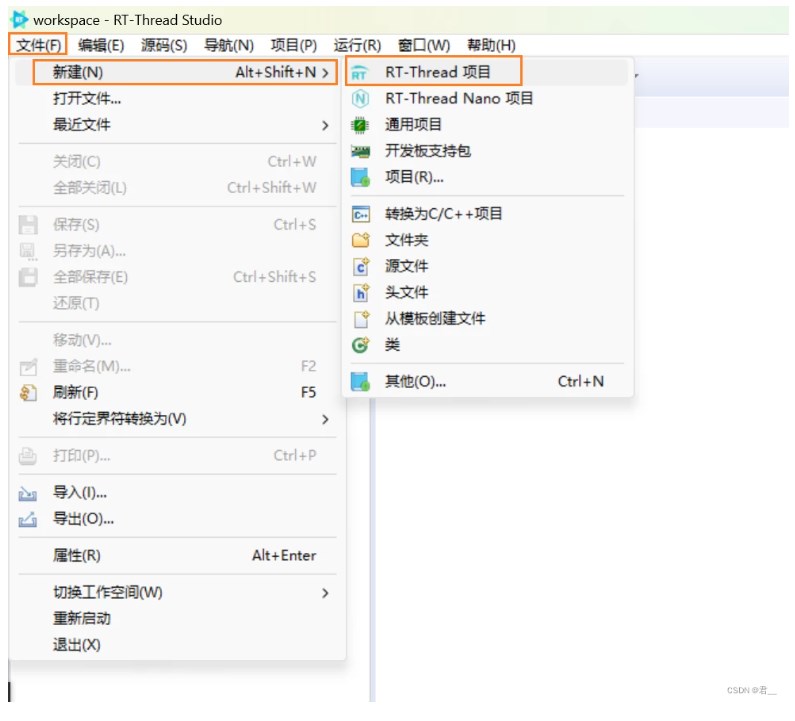
选择基于开发板,并且选择 HMI-Board 创建一个模板工程,具体参数如下:
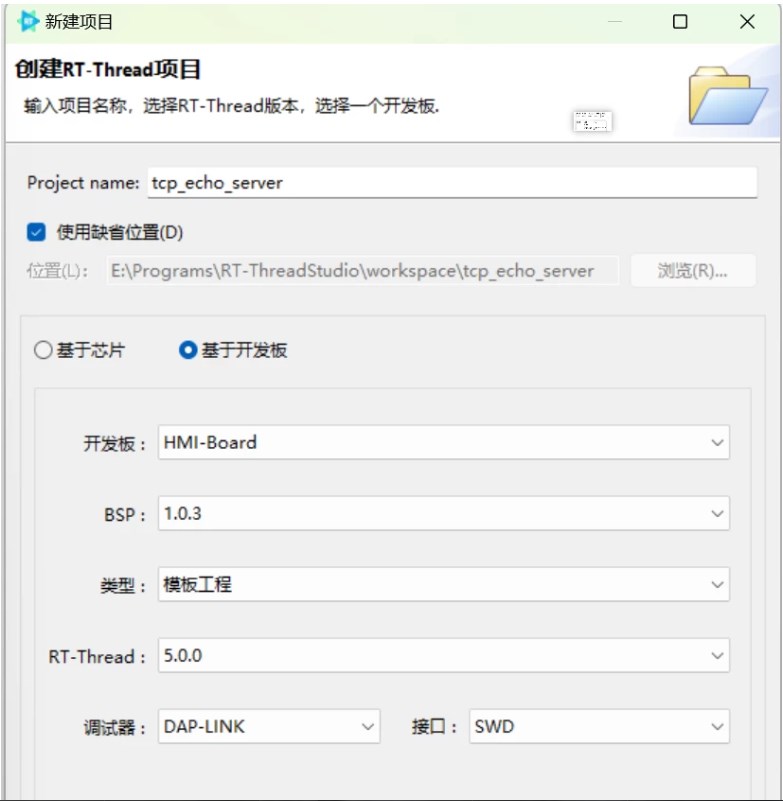
点击完成,此时我们可以获得一个可以编译下载的基础工程,尝试编译工程,成功后即可进行下一步。
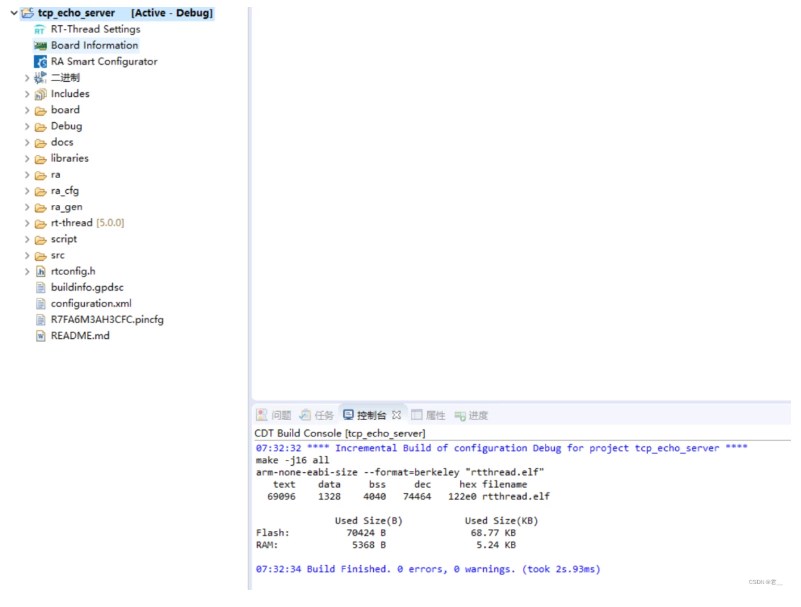
软件包配置
基础工程创建成功后,我们需要添加WIFI功能(RW007)及TCP服务器(NET_SERVER)功能。首先进入 RT-Thread Settings 界面:
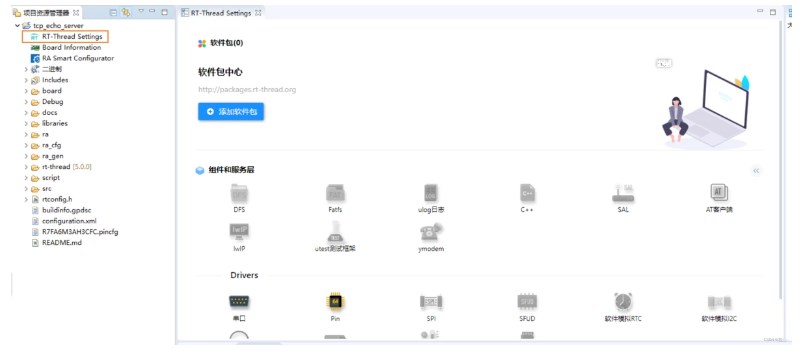
添加 RW007
点击 RT-Thread Settings 界面右侧的 “详细” 按钮进入 “硬件” 选项卡:
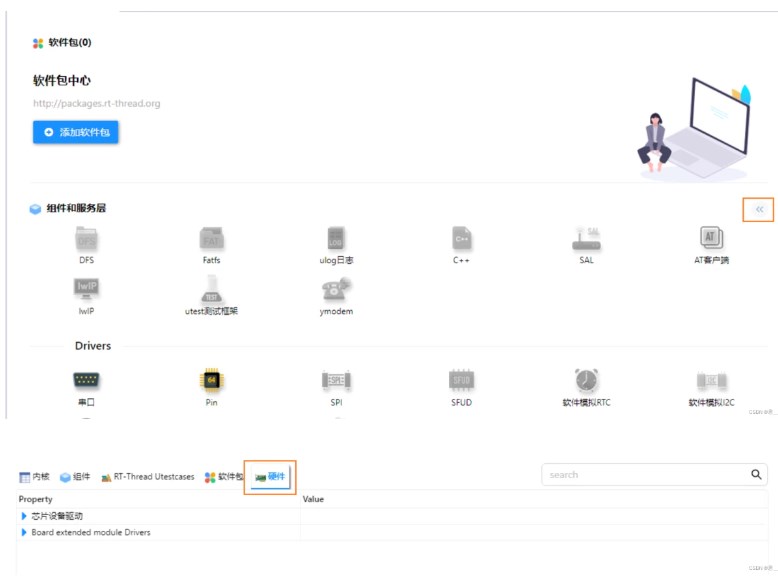
点开 Board extended module Drivers 一栏,勾选 Enable RW007,保持默认设置:
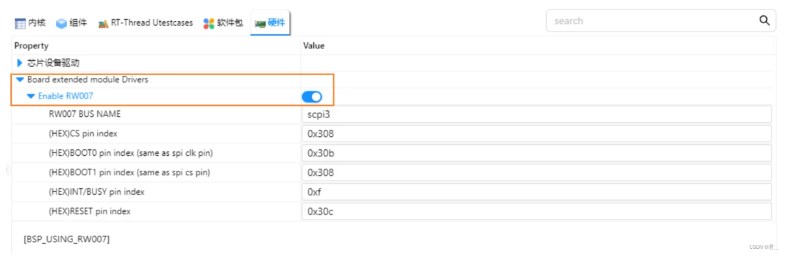
点击左侧返回按钮返回主界面:
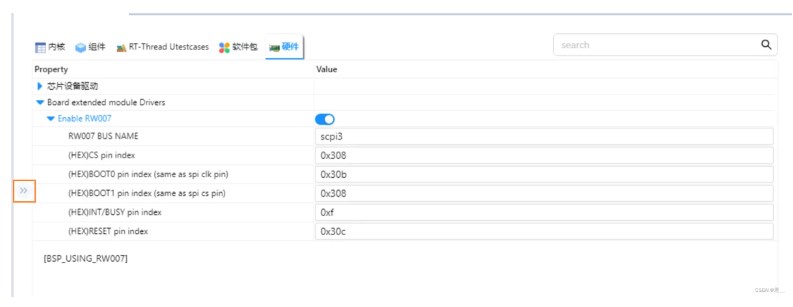
此时我们看到主界面已加入 RW007 软件包:
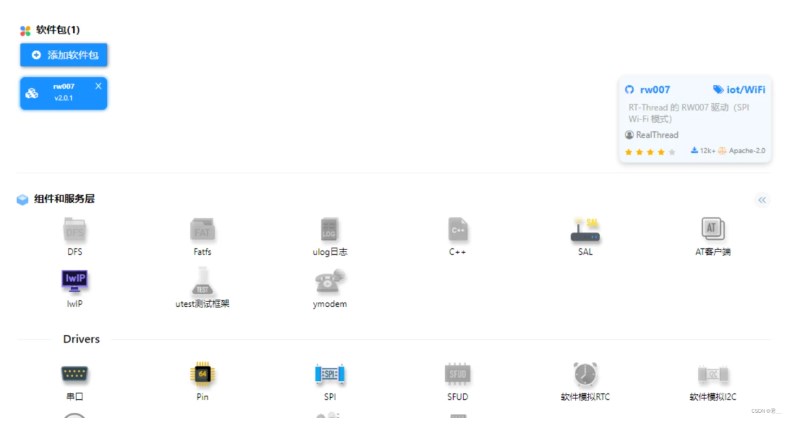
点击 rw007 卡片的 配置项:
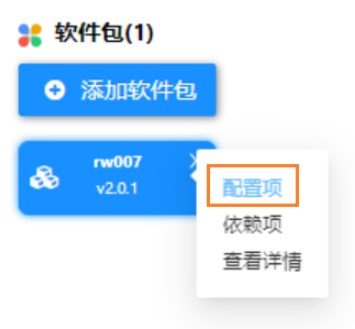
选择版本号为v2.1.0,并且在 example driver port 一栏中选择 not use example driver, porting by myself (此处BSP已为我们移植好,无需再自己移植):

至此,RW007所有功能配置完毕,点击 返回 退回到主界面,准备下一个软件包的添加。
添加 NET_SERVER
点击 RT-Thread Settings 主界面的添加软件包,在弹出的页面中搜索 net_server 并点击软件包卡片上的 添加 按钮:
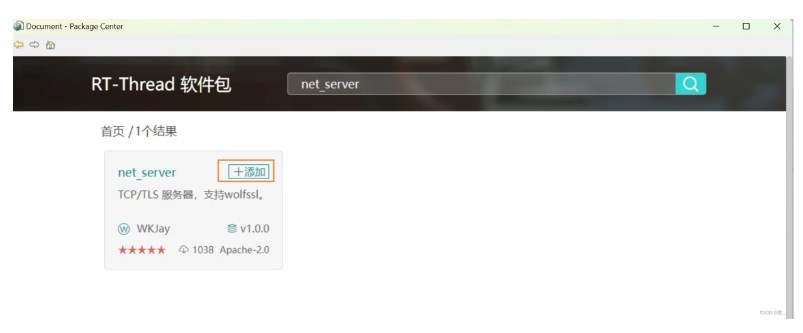
返回主界面进入 net_server 配置项界面(方法同RW007),勾选 Use TCP Server example :
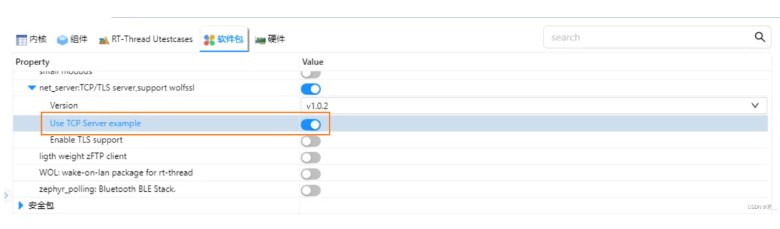
此时该软件包配置完成。按下 CTRL+S 保存软件包设置。此时 RT-Thread Studio 会自动下载刚才选择的软件包并且配置到我们的工程中:
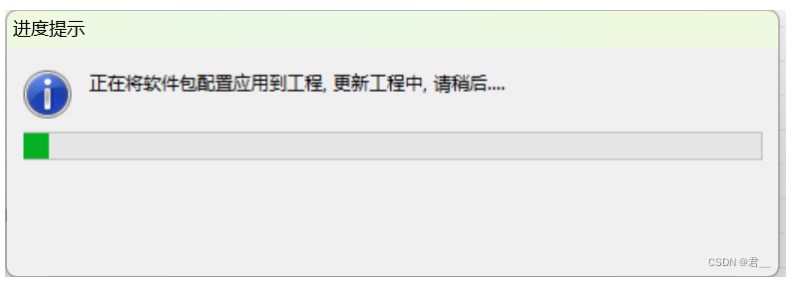
编译下载及运行
配置完软件包后点击编译
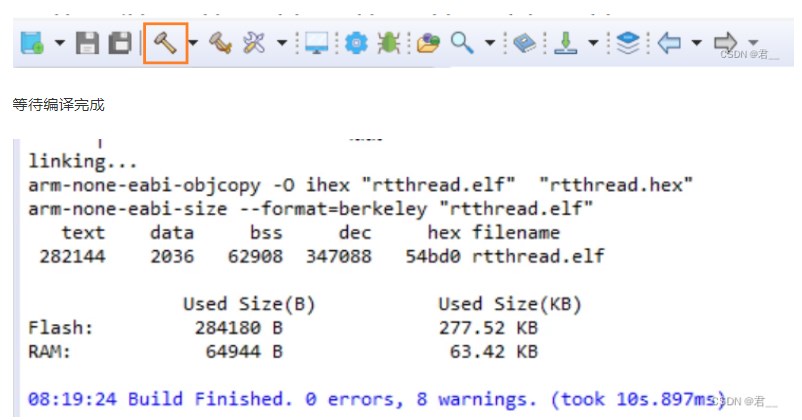
编译完成后连接开发板,点击下载。(注意下载可能有点慢,请耐心等待)
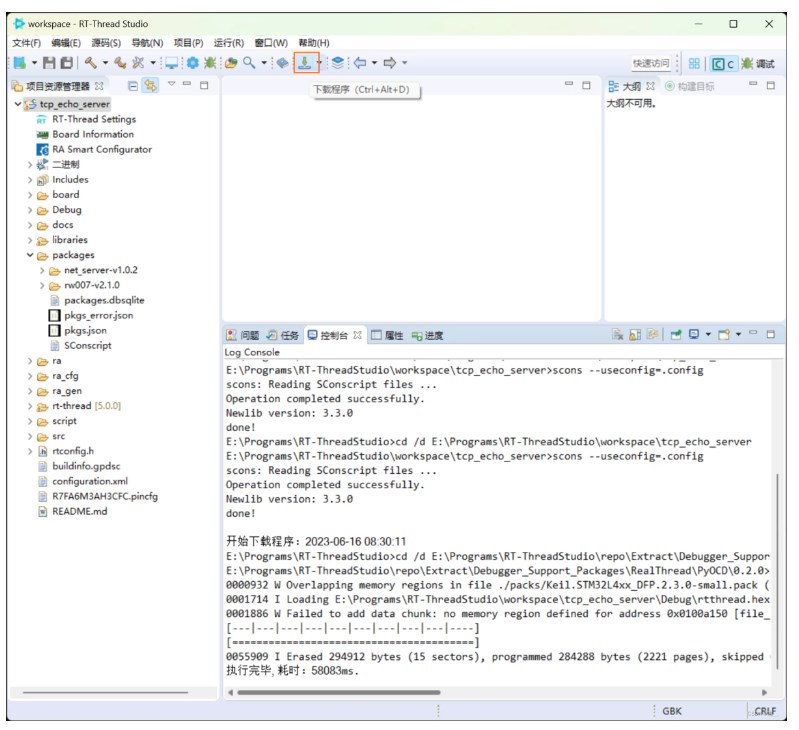
效果演示
下载完成后打开串口终端,输入 wifi join [SSID] [password] 连接上WIFI:

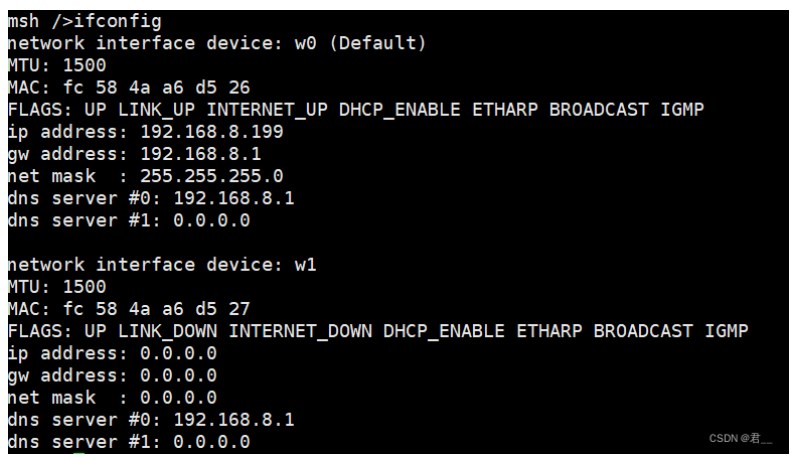
图中 w0 的 ip 地址就是我们一会需要连接的IP。
输入 tcp_server_init 打开 net_server 的 echo server 例程:

此时我们的服务器就在 3333 端口上启动了。
打开网络调试助手,选择 TCP Client 连接 HMI-Board。在本例中即 192.168.8.199:3333(注意需要确保电脑与开发板连接的是同一个WIFI):
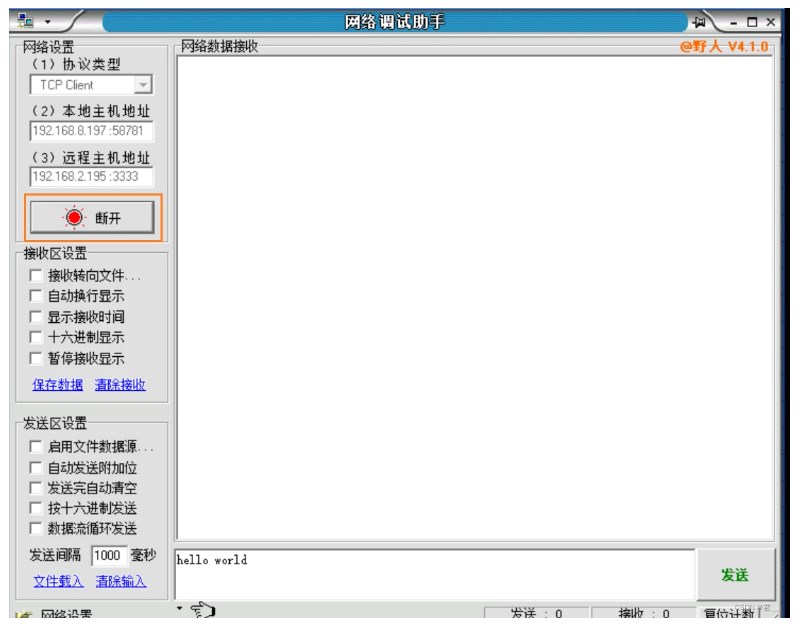
点击连接后可以看到终端输出了连接信息:

此时说明连接已经建立。
此时点击发送,可以看到接收框中会返回我们发送的信息,并且下方的发送计数与接收计数相同,说明 TCP Echo Server 运行正常 :
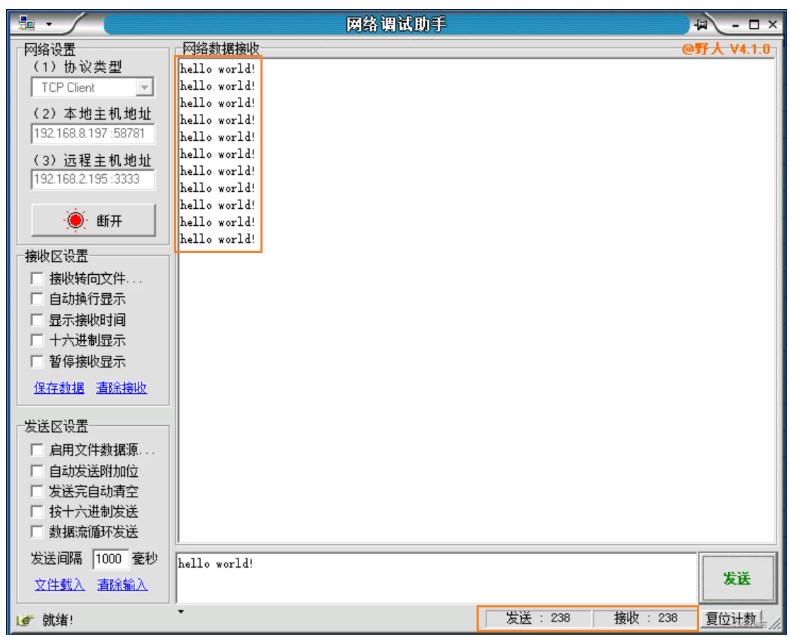
echo server 默认的心跳超时时间为1分钟,一分钟后不发送任何信息我们可以看到终端提示断开连接:

至此所有功能演示完毕。
-
计数器
+关注
关注
32文章
2256浏览量
94647 -
RT-Thread
+关注
关注
31文章
1293浏览量
40200 -
TCP通信
+关注
关注
0文章
146浏览量
4226 -
串口终端
+关注
关注
0文章
8浏览量
2417
发布评论请先 登录
相关推荐
免费三分钟
为什么我的lwip tcp服务器跑50分钟左右就卡死了?
测试echo服务器lwip时出现问题的解决办法?
让程序运行三分钟,停一分钟,循环下去,直到设置停止循环的位置
如何使用tcp连接自己搭建的服务器?
三分钟能做什么?三分钟能让我的iPhone6s重启N次!
小米扫地机器人台湾开售 三分钟售罄
三分钟概述8类常用元器件资料下载





 三分钟使用HMI Board完成TCP ECHO服务器的搭建
三分钟使用HMI Board完成TCP ECHO服务器的搭建
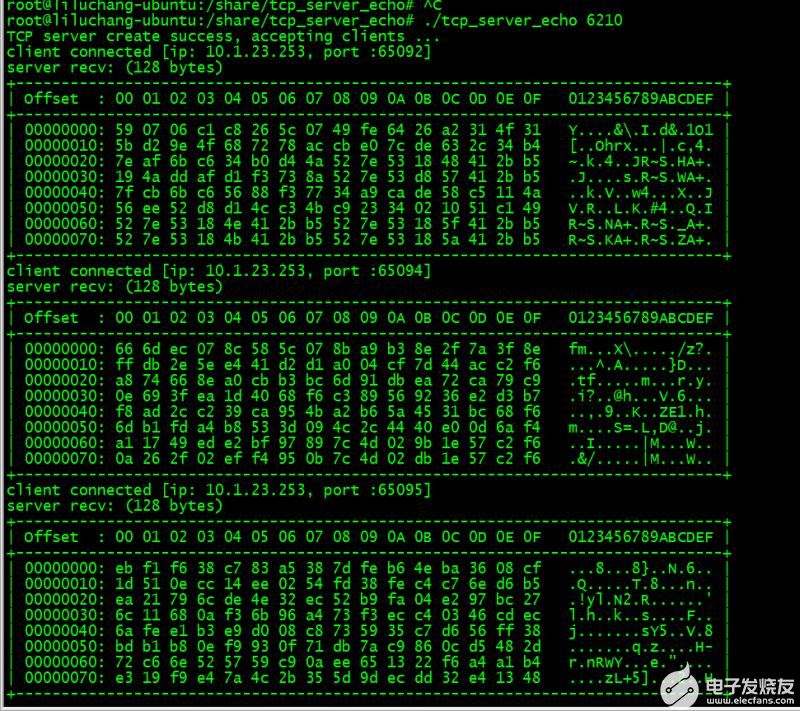
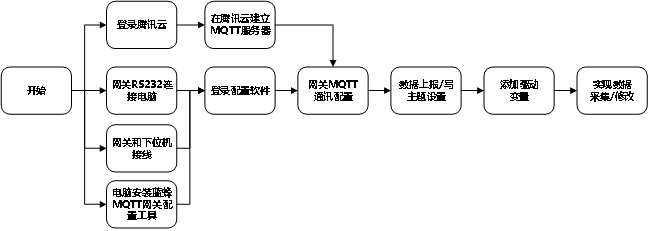
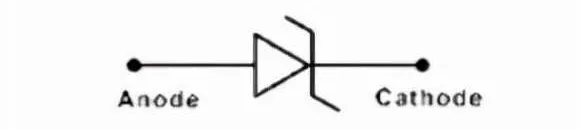











评论